Как установить и подключить интернет розетку — Нижний Новгород, Арзамас, Бор, Неклюдово, Дзержинск, Кстово, Богородск
- Электрон
- О компании
- Блог
- Просмотр поста
26 июня 2022
Сетевые интернет-розетки (RJ-45), которые также называются компьютерными, монтируются в стену в виде разъема для подключения соответствующего кабеля, с помощью чего пользователь ПК или ноутбука получает доступ к сети.
На первоначальном этапе роутер подключается к стандартной бытовой розетке, после чего от устройства прокладывается кабель. Происходит это в канавке под облицовочными материалами, чтобы скрыть провод, тянущийся до подрозетника.
Монтаж
Для установки розетки в место, куда приходит провод, необходимо снять накладку и вытащить суппорт. Это упрощает монтаж, при этом у некоторых конструкций рамку можно установить на подрозетник сразу же, так как у них есть пазы, позволяющие регулировать положение видимой части оборудования.
В подрозетнике запас провода не должен превышать 15 сантиметров, лишнее можно удалить. Верхний слой изоляции необходимо снять, лучше всего для этого использовать стриппер, позволяющий сохранить целостность жилы. Если специального инструмента нет, подойдет канцелярский нож.
Длина верхнего слоя кабеля очищается не более, чем на 2,5 сантиметра. На этом же расстоянии нужно отрезать лишнюю нить, расположенную рядом с жилами. Крепкие нити в витой паре необходимы для вскрытия оболочек на больших расстояниях, из-за чего получили название «разрывные».
Крепкие нити в витой паре необходимы для вскрытия оболочек на больших расстояниях, из-за чего получили название «разрывные».
Схема подключения
От правильного подключения зависит возможность соединения компьютера с сетью. Для этого нужно внимательно изучить маркировку на контактной части розетки. Доступно всего два варианта соединения:
- Стандарт «А».
- Стандарт «В».
Эти названия используются в любых описаниях и инструкциях, связанных с сетевым подключением. Чаще всего применяется способ «В», для которого стандартна цветовая схема EIA/TIA-568B. Это значит, что на одной стороне зажима будут следующие цвета:
- оранжевый с белой полосой;
- оранжевый;
- зеленый с белой полосой;
- зеленый.
Порядок цветов важен, он должен быть точно таким же. С обратной стороны:
- синий;
- синий с белой полосой;
- коричневый с белой полосой;
- коричневый.

Провод пропускается через крышку, важно на этом этапе убедиться, что верхний изоляционный слой снят только на 2,5 сантиметра. Если зачистить кабель сильнее, например до стенки подрозетника, то сигнал будет гораздо хуже, хоть так и делают для стандартных розеток.
Провода вставляются в пазы в соответствии с изображенными цветами. Когда все элементы закреплены, крышка защелкивается. Жилы, выступающие наружу, отрезаются только после этого момента.
На данном этапе можно сказать, что розетка готова, остается только установить ее в суппорт. Шаг с ее захлопыванием крайне важен, так как в этот момент происходит автоматическое прорезание изоляции с помощью ножей, после чего появляется контактное соединение.
Использование обжимок в таких ситуациях запрещено, что указывается в инструкции. Работа этим инструментом не нужна из-за наличия ножей в конструкции розетки. С их помощью провода укладываются в нужную точку и срезается изоляция. На последнем шаге остается только установить декоративную рамку.
Частые ошибки
Существует несколько наиболее вероятных ошибок, которые можно допустить при первой установке. Лучше ознакомиться с ними в теории, нежели на практике.
Неверное расположение жил
Легко перепутать порядок их размещения на коннекторе и в розетке. Этого не произойдет, если внимательно отнестись к изучению надписей на корпусе и их сопоставлению с расцветкой жил.
Дополнительную проверку можно организовать с помощью тестера. При работе с прибором лампочки должны загораться по порядку, а не произвольно.
Жилы срезаны слишком рано
Сделать это нужно только после укладки каждого провода в отведенное для этого место. Возможно выпадение жилы, после чего установить ее обратно нужной стороной уже не выйдет. Придется пройти цикл подключения заново.
Столкнуться с проблемами можно и при маленьком запасе провода в монтажной коробке. При наличии описанной ситуации будет неоткуда взять новый кабель, из-за чего придется заново прокладывать его от роутера.
Слишком сильно зачищена изоляция
Ошибка, которую чаще всего допускают те, кто ранее работал только со стандартными розетками. От этого существенно ухудшается качество поступающего сигнала и снижается скорость. Повлиять на это может и работа с витой парой до места среза изоляции, когда этот участок расплетается отверткой или другими подручными средствами.
Расшивать витую пару нужно так, чтобы образовалась длина, достаточная для укладывания кабеля в прорезь. Не нужно раскручивать ее сильнее, чем на 13 мм. Игнорирование этого требования приведет к образованию ошибок типа crosstalk. Это снизит скорость интернета.
Интернет-магазин
- Обработка заказов
- ежедневно 8:00—20:00 (МСК)
- Доставка
- с понедельника по субботу 9:00—18:00 (МСК)
- Контакты
- Для физических лиц:
8 800 550-52-50
shop@el. ru
ru - Для юридических лиц:
[email protected]
Магазины и отделы оптовых продаж
- Магазины
- Отделы оптовых продаж
Магазины Электрон работают в режиме безопасной социальной дистанции
Нижний Новгород
салон интерьерного света
ул. Бекетова, 13 +7 (831) 283-79-83
магазин
ш. Казанское, 6 +7 (831) 423-49-02
магазин
пр. Гагарина, 105
+7 (831) 282-75-47
Гагарина, 105
+7 (831) 282-75-47
магазин
ш. Московское, 83 +7 (831) 216-02-17
магазин
розничный пункт продаж
бул. Юбилейный, 1 +7 (831) 229-02-81
магазин
дежурный магазин 7:00–22:00
ул. Комсомольская, 2 +7 (831) 295-04-23
магазин
ш.
магазин
садоводческое товарищество Нефтяник, 33 Новый магазин +7 (831) 423-71-07
магазин
ул. Ларина, 27, Павильон М5, помещение М5/1 Новый магазин +7 (930) 665-35-25
магазин
Арзамас
ул.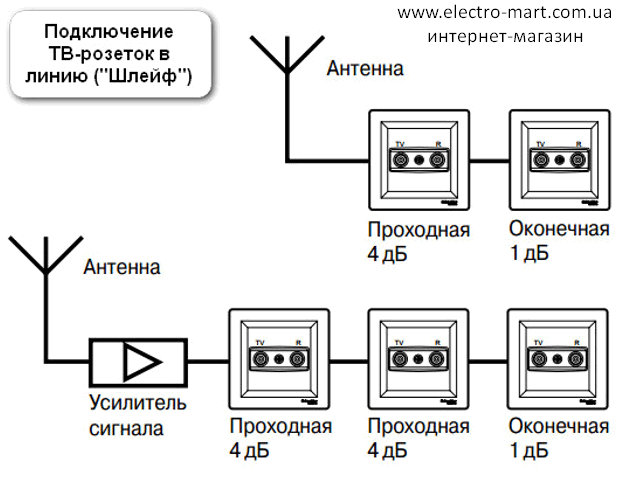 Пландина, 12а
+7 (83147) 7-61-77
Пландина, 12а
+7 (83147) 7-61-77
магазин
Бор
ул. Интернациональная, 32а +7 (83159) 9-09-40
магазин
Неклюдово
Квартал Дружба, 10а +7 (83159) 7-40-71
магазин
Дзержинск
пр. Дзержинского, 10 +7 (8313) 26-36-48
магазин
пр.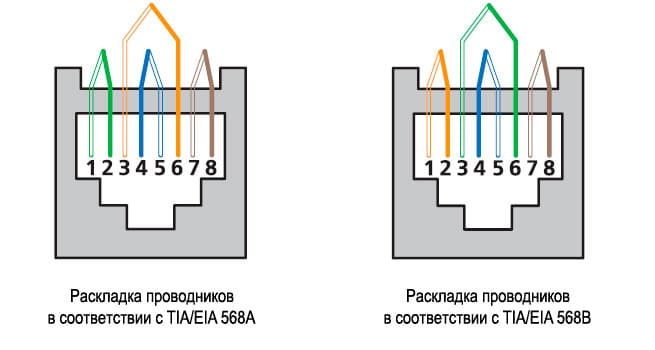 Ленинского Комсомола, 51
+7 (8313) 39-15-84
Ленинского Комсомола, 51
+7 (8313) 39-15-84
магазин
Кстово
ул. 40 лет Октября, 5б +7 (83145) 7-79-94
магазин
Богородск
ул. Ленина, 368/1 Новый магазин +7 (902) 303-52-52
магазин
Показать все
Все контакты
Нижний Новгород
ул. Ошарская, 88
+7 (831) 218-19-99
Ошарская, 88
+7 (831) 218-19-99
оптовый отдел
ш. Московское, 52ж +7 (831) 267-02-24
оптовый отдел
бул. Юбилейный, 1 +7 (831) 229-02-81
выписка счетов
ул. Комсомольская, 2 +7 (831) 295-04-23
выписка счетов
ул. Ошарская, 76 +7 (831) 282-72-50
оптовый отдел
Арзамас
ул. Пландина, 12а
+7 (83147) 7-33-93
Пландина, 12а
+7 (83147) 7-33-93
оптовый отдел
Бор
ул. Интернациональная, 32а +7 (83159) 9-09-40
оптовый отдел
Дзержинск
пр. Дзержинского, 10 +7 (8313) 26-36-48
оптовый отдел
[email protected] — эл. почта для заявок от юридических лиц (оптовые продажи)
Все контакты
Как подключить интернет-розетку | Кабельная компания МКС
В наше время практически в каждом доме есть компьютер и подведен интернет. Часто случается, что в доме несколько компьютеров. И тут встает вопрос о том, как подключить интернет-кабель так, чтобы обеспечить доступ к интернету со всех устройств. Особенно актуален этот вопрос в больших домах. Решить эту проблему поможет установка компьютерной розетки. О том, как подключить интернет-розетку, а также как обжать интернет-кабель мы и расскажем в нашей статье.
Особенно актуален этот вопрос в больших домах. Решить эту проблему поможет установка компьютерной розетки. О том, как подключить интернет-розетку, а также как обжать интернет-кабель мы и расскажем в нашей статье.
Итак, для подключения интернет-розетки нам понадобятся такие материалы и инструменты:
• кабель витая пара
• интернет-розетка;
• монтажная коробка;
• инструмент для зачистки и опрессовки кабеля – кримпер;
• коннекторы RJ-45;
• роутер.
Прежде чем приступить к описанию работ, обращаем Ваше внимание, что электромонтаж следует проводить только с полным следованием правилам техники безопасности.
Как подключить интернет-розетку
Распределение телефонии, интернета, кабельного и спутникового ТВ рекомендуется выполнять в специальном (телекоммуникационном) щитке для низковольтного оборудования. Устанавливаем в нем роутер, а также силовую розетку для его питания. Питание розетки можно выполнить от силового щита.
Далее в заранее подготовленной штробе́, предназначенной для слаботочных сетей, от коммуникационного щита прокладываем UTP кабель до монтажной коробки так, чтобы конец кабеля в ней имел запас длины.
Далее в заранее подготовленной штробе́, предназначенной для слаботочных сетей, от коммуникационного щита прокладываем UTP кабель до монтажной коробки так, чтобы конец кабеля в ней имел запас длины.
Выполняем отделочные работы и приступаем к установке электрофурнитуры и коннекторов.
В монтажной коробке кабель зачищаем на 2-3 сантиметра. На компьютерной розетке отщелкиваем крышки, вставляем жилы кабеля в прорези в соответствии с цветовой схемой T568B. Схема подключения интернет-розетки обычно указана на ее механизме. Затем застегиваем крышки-защелки, а лишнее обрезаем.
По такой же схеме производится подключение и других розеток в квартире.
Выполнив подключение кабеля, в монтажной коробке закрепляем компьютерную розетку распорными винтами. Далее на механизм устанавливаем лицевую панель и декоративную рамку.
После подключения компьютерных розеток возвращаемся к коммуникационному щитку. Здесь нам нужно выполнить подключение витой пары к роутеру. Производим зачистку оболочки примерно на 2-3 см, распушиваем жилы и выставляем их в необходимом порядке согласно схеме T568B. Цвета выставляются слева направо: бело-оранжевый, оранжевый, бело-зеленый, синий, бело-синий, зеленый, бело-коричневый и коричневый.
Далее жилы вставляем в коннектор до упора, придерживая его пластиковым фиксатором от себя вниз (контакты коннектора должны «смотреть» на Вас). После этого коннектор вставляется в разъем кримпера и обжимается.
Аналогичным образом производится подключение и других коннекторов. Выполнив обжим витой пары, подключаем ее к роутеру.
Таким образом, мы выполнили подключение интернет-кабеля к компьютерной розетке и роутеру. Также вы можете посмотреть видео в начале данной статьи, в котором подробно показано, как подключить интернет через кабель.
Интернет через проводную розетку | Как это работает
Тайна технологии фонарных столбов и их электропроводки с использованием беспроводного сигнала продолжает сбивать с толку умы во всем мире, подключенном к Интернету.
Еще интереснее обнаружить, что HomePlug использует технологию, аналогичную фонарным столбам, что позволяет использовать розетку.
Эта технология называется на английском языке Power-Line Communication главным образом из-за тщательного использования проводного соединения Ethernet.
Эта технология с годами стала популярной среди домовладельцев, поскольку ее кабели Ethernet не требуют сверления отверстий в стене вашего дома или прямого воздействия на электрическую проводку дома.
В этой статье обсуждаются принцип работы беспроводных устройств и то, как работает Интернет через сокет, а также его достоинства и недостатки.
Как работает Интернет через сокет проводного подключения?
Работа многих переходников, таких как HomePlug, очень проста и удобна в использовании.
Используются они по-разному: от одной до всех розеток, доступных для использования в доме, и поставляются в наборах из двух портов Ethernet.
Технология, используемая в сетевых адаптерах Powerline, таких как HomePlug, различается для проводных и беспроводных сетей.
Он использует исходное сетевое соединение по линии электропередач, уже существующее в доме или офисе, в своих операциях вместо прокладки новых кабелей.
При настройке адаптера Powerline подключите адаптеры Powerline с помощью комплектов адаптеров Powerline к Интернету через розетку рядом с беспроводным маршрутизатором или источником сети Wi-Fi.
Установите второй адаптер в районе дома с очень плохим приемом сети Wi-Fi. Таким образом, ваш дом обеспечен беспроводным доступом в Интернет.
Проще говоря, выполните следующие действия:
- Вставьте адаптер Powerline в настенную розетку рядом с беспроводным маршрутизатором/ источником подключения к Интернету;
- Подключите подключенный адаптер Powerline к беспроводному маршрутизатору/источнику интернет-соединения с помощью кабеля Ethernet к портам Ethernet;
- Вставьте второй адаптер Powerline в ближайшую розетку и соедините два адаптера Powerline;
- Разместите другой адаптер Powerline в той части дома, где сигнал Wi-Fi наихудший.

Нужна ли мне точка беспроводного доступа в Интернет через настенную розетку?
В ситуациях, когда вы собираетесь использовать точку беспроводного доступа в качестве источника беспроводного соединения, тогда да, она вам нужна.
Чтобы это работало, не требуется добавлять дополнительный маршрутизатор Wi-Fi для поддержки сигнала Wi-Fi или покупать отдельную точку беспроводного доступа для вашего беспроводного Интернета.
Эта ситуация не относится только к принтеру, подключенному с помощью кабеля. Вот лучшие модели, доступные на рынке:
2 лучших адаптера Powerline для дома
#1 Devolo Magic 2 Wi Fi
Лучший адаптер Powerline 2022 года
Devolo Magic 2 wi-fi — это адаптер Powerline, который вы должны подумайте, ищете ли вы самый быстрый интернет, который вы можете получить, поскольку он может похвастаться максимальной скоростью до 2400 Мбит/с через соединение Ethernet.
Он также поставляется с двумя портами Ethernet для дополнительных подключений; это будет очень удобно для любителей игровых консолей.
При необходимости адаптер Powerline может служить точкой доступа Wi-Fi, обеспечивая максимальную скорость 867 Мбит/с в диапазоне 5 ГГц и 300 Мбит/с в диапазоне 2,4 ГГц.
Одним из выдающихся преимуществ этого адаптера Powerline являются встроенные розетки, которые не подвержены риску потери.
#2 TP-Link TL-PA4010P
Лучшая покупка адаптера Powerline 2022 года
Для той категории людей, которым не нужен вай-фай и которые ищут вариант подешевле, этот адаптер Powerline для вас.
Этот адаптер Powerline имеет встроенную розетку и один порт Ethernet.
Для тех, кто хочет подключить более одного устройства, рекомендуется обратить внимание на вышеуказанный адаптер или подумать о приобретении разветвителя портов Ethernet.
При выборе этого адаптера Powerline гарантируется максимальная скорость до 500 Мбит/с.
Есть ли у Интернета через сокет недостатки?
Адаптеры Powerline малоэффективны в больших зданиях со многими группами мощности электричества или специальной электропроводкой.
Я настоятельно рекомендую подключать адаптеры Powerline к одной группе питания, а не к разным группам питания.
Диапазоны частот
Нет двух одинаковых точек доступа, и это так по двум основным причинам: количество шин и скорость шин.
Беспроводной сигнал, полученный от точки доступа, всегда передается на частоте передачи, аналогичной радио. Это называется полосой или каналом.
Эти два диапазона по умолчанию используются в Интернете: старый диапазон 2,4 ГГц и новый диапазон 5 ГГц.
Некоторые точки доступа используют только один из этих двух диапазонов, даже если доступны другие.
Наличие двух диапазонов выгодно, поскольку обеспечивает более быстрое подключение к Интернету, поскольку два разных устройства одновременно получают доступ к Интернету.
Вам нужен заземленный Интернет через розетку?
Хотя заземление вашего интернета через розетку не обязательно, рекомендуется использовать эту функцию, если вы доступны.
Заземленный интернет через розетку относительно безопаснее и быстрее и используется последними производителями адаптеров Powerline для передачи данных.
Современные производители адаптеров Powerline используют один или два дополнительных контакта в розетках с заземлением.
Если вы планируете использовать адаптер Powerline новой модели с незаземленной розеткой, вы наиболее уязвимы к более низкой скорости Интернета.
Заключение
Интернет через розетку может быть тем, что вам нужно для дома и офиса, так как это дает больше преимуществ при поиске сетевых подключений.
Если у вас возникнет необходимость установить кабельный модем, я настоятельно рекомендую вам отвлечь свое внимание на точку доступа wi-fi с помощью лучшего доступного маршрутизатора, который вы можете найти.
Надеемся, что эта статья помогла вам понять, как работает Интернет через сокет, и какие из доступных адаптеров линии электропередач доступны в вашем распоряжении.
Часто задаваемые вопросы
Что необходимо для подключения к Интернету с помощью проводного соединения?
Подключите один конец кабеля Ethernet к задней панели модема через соединение Ethernet или LAN, а затем подключите другой конец к задней панели компьютера через порт Ethernet. Ваш модем должен поставляться с кабелем Ethernet, но подойдет любой старый кабель Ethernet.
Ваш модем должен поставляться с кабелем Ethernet, но подойдет любой старый кабель Ethernet.
Какое проводное подключение к Интернету является наиболее распространенным?
Ethernet — это разновидность технологии локальной вычислительной сети (LAN), в которой используются проводные соединения с Интернетом через кабели Ethernet. Эти провода, такие как Cat5, Cat6 и т. д., используются для подключения устройства к интернет-маршрутизатору и передачи данных.
Как работает проводное соединение?
Проводное сетевое соединение определяется как соединение, состоящее из кабелей, соединяющих компьютер с Интернетом и другими сетевыми устройствами. Кабели Ethernet используются для передачи данных с одного устройства на другое или через Интернет.
Каковы два преимущества проводных сетей?
Преимущества проводных соединений заключаются в том, что они предлагают выделенную полосу пропускания, а не разделяют ее с другими пользователями, менее подвержены сбоям и сбоям сетевого трафика, а также менее подвержены помехам и сбоям.
Проводной интернет быстрее беспроводного?
Поскольку данные передаются по сети проводов, соединение Ethernet обычно быстрее и надежнее, чем соединение WiFi.
Кабель Ethernet, разделенный на две настенные розетки
спросил
Изменено 2 года, 4 месяца назад
Просмотрено 973 раза
Я переехал в новый дом и у меня возникли проблемы с сетевой розеткой в стене. Это просто немного нестабильно; может потерять интернет, если кто-то коснется кабелей. Также кажется, что для запуска сети требуется некоторое время, когда загружается подключенная машина. Были проблемы с использованием выключателя с этим настенным креплением, он просто не получал никакого сигнала от настенной розетки, поэтому в конце концов я просто подключил его напрямую к компьютеру, который работает нормально, за исключением вышеупомянутых проблем.
Я посмотрел на провода и обнаружил, что это кабель категории 5-е, который был перерезан, четыре провода идут к этой розетке, остальные четыре проходят через пол ко второй розетке внизу. На конце маршрутизатора кабель разделяется на два отдельных штекера RJ45, поэтому он занимает два слота в маршрутизаторе, по одному для каждой настенной розетки.
Мне интересно, является ли это разделением одного кабеля, вызывающим проблемы, или, возможно, просто немного повреждена сама настенная розетка. Предполагаемое использование — просто предоставить кабельный интернет для компьютера htpc и смарт-телевизора.
Стоит ли пытаться заменить розетку, или проблема определенно в расщепленном кабеле?
- Ethernet
1
Для Ethernet 10 и 100 Мбит/с (10BASE-T и 100BASE-TX) требуются только две из четырех пар кабеля. Иногда один кабель разделяется для подключения двух розеток. Если все сделано правильно, то работает нормально. Однако при такой установке невозможно запустить Gigabit Ethernet (1000BASE-T).
Однако при такой установке невозможно запустить Gigabit Ethernet (1000BASE-T).
может потерять интернет, если кто-то коснется кабелей.
Это ясно указывает на то, что обжимные соединения/гнезда плохие. Если вы не хотите с этим жить, вам придется проверить/переделать обжим и, возможно, заменить розетки. При повторном подключении вы также можете рекомбинировать пары в полноценный гигабитный кабель. Следите за тем, чтобы пары совпадали, не отменяйте и не переусердствуйте со скоростью скручивания и не изменяйте направление скручивания.
требуется некоторое время для запуска сети при загрузке подключенного компьютера.
Это может быть вызвано плохим кабелем или недостающими парами между двумя гигабитными устройствами — они согласовывают гигабит и не могут установить соединение. Некоторые возвращаются к 100BASE-TX после некоторых попыток, некоторые нет (не удается полностью связать).
Чтобы обойти это, вам придется настроить порты до 100M — ОСТОРОЖНО: большинство гигабитных устройств не поддерживают «авто 10/100», а только «100 полный дуплекс», «100 полудуплекс» и так далее.


 ru
ru